PDF 在過去幾年變得流行,許多人和公司都發現了這種眾所周知的文檔格式的優點。使用PDF格式,您可以輕鬆傳播,讓每個人都可以打開它,看起來也很專業,您不必擔心文件的安全性。沒有人可以修改或竊取您的文本或圖像。
PDF 是一種很棒的格式,大多數人都知道我們可以使用 Acrobat Reader 等免費工具打開這些 PDF 文件。但有些人不知道如何創建 PDF 文件。當您嘗試與朋友、家人或整個網絡共享您的文檔時,PDF 文件將為您省去很多麻煩。所以是時候學習如何創建 PDF 文件了。互聯網上有很多解決方案。在本文中,我將推薦 5 種創建 PDF 的方法。讓我們開始吧!
EasePDF
EasePDF是一款多合一的在線 PDF 創建器。它可以免費從多個文檔創建 PDF。此外,他們還有 20 多種工具,包括 Word 到PDF Converter、Excel 到PDF Converter、 签名PDF、拆分 PDF、合併 PDF、解鎖 PDF 等。使用EasePDF創建 PDF 後,您可以直接在此平台中編輯文件。

如果您已經有其他格式的文件並想將其轉換為 PDF 文件。 EasePDF是您不錯的選擇。您可以創建多種不同格式的 PDF 文件。
步驟 1.轉到EasePDF。
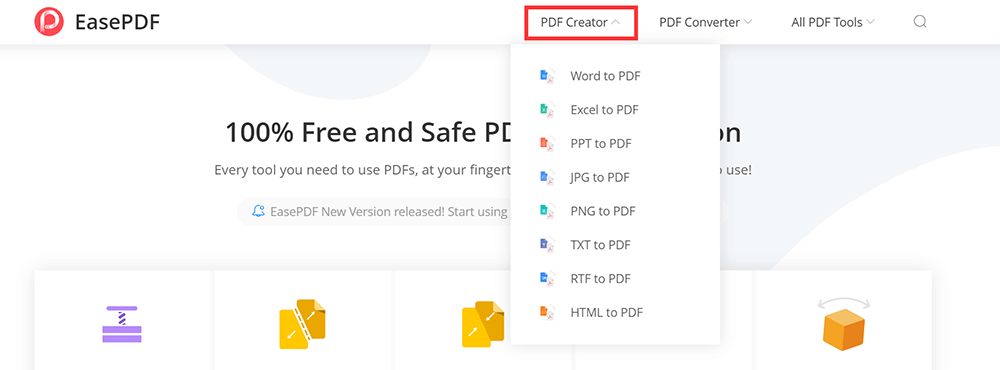
Step 2.在首頁頂部,您可以看到“PDF Creator”按鈕。點擊按鈕的下拉圖標;您可以在列表中看到多種格式。選擇要創建為 PDF 文件的格式。
步驟 3.單擊“添加文件”按鈕以選擇要轉換為 PDF 的文檔。您還可以通過Google Drive、 Dropbox和OneDrive上傳文件。但是,如果您的 PDF 文件保存在別處,您也可以通過複製鏈接通過“URL”圖標上傳文件。
第 4 步。 免費的 PDF 創建者將在幾秒鐘內將您的文檔轉換為 PDF 文件。
第 5 步。您的 PDF 文件將可以立即下載。下載完成後,上傳的任何剩余文件將在 24 小時內從我們的服務器中清除(包括鏈接)。
2.Smallpdf
Smallpdf可以在一個地方創建或轉換 PDF 文件。 PDF 創建器支持 Excel、Word、PPT、JPG、PNG、 BMP、TIFF 和 GIF 格式。您可以通過網絡連接在任何地方訪問免費的 PDF 文件創建器。
不用擔心安全問題。所有文件傳輸均採用高級 SSL 加密進行保護。此外,他們會自動從其服務器上銷毀所有文件。
步驟1.進入Smallpdf中的“ PDF Converter”。
步驟 2.選擇您要創建為 PDF 的文件並將其上傳到PDF Converter頁面。您可以通過單擊“選擇文件”圖標的下拉圖標從Dropbox或Google Drive上傳文件。
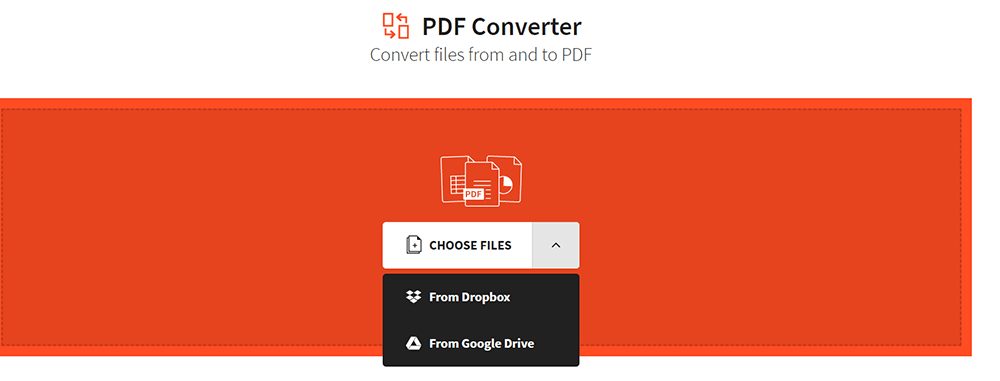
第 3 步。該工具將立即上傳文件並將其轉換為 PDF。
第 4 步。幾秒鐘後,您可以通過單擊“下載”按鈕下載 PDF 文件或將其導出到Dropbox或Google Drive。如果需要,您可以繼續修改文件。
3. PDF Expert(Mac)
PDF Expert是 Mac 上最好的 PDF 創建器之一。它不同於EasePDF和Smallpdf ,因為它需要安裝軟件才能使用。與任何現代 PDF 創建者一樣, PDF Expert允許您以簡單的方式創建空白的 PDF 文件。
在PDF Expert中,您可以輕鬆編輯文本、圖像和鏈接。它將自動檢測原始文本的字體、大小和不透明度,以便您輕鬆進行編輯。
步驟 1.從網站下載免費試用版並安裝軟件。
步驟 2.打開PDF Expert。按“Command + N”或單擊“文件”>“新建”>“空文檔”以創建一個空白的 PDF 文件。現在你有一張白紙來創建你想要的任何東西。在上面打字,用鋼筆工具畫畫,添加形狀和圖像。
如果您已經有一個文件並想將其轉換為 PDF 文件。您只需將文件拖放到PDF Expert介紹屏幕上即可。然後單擊提示中的“創建”按鈕。幾秒鐘後,您可以獲得PDF文件。
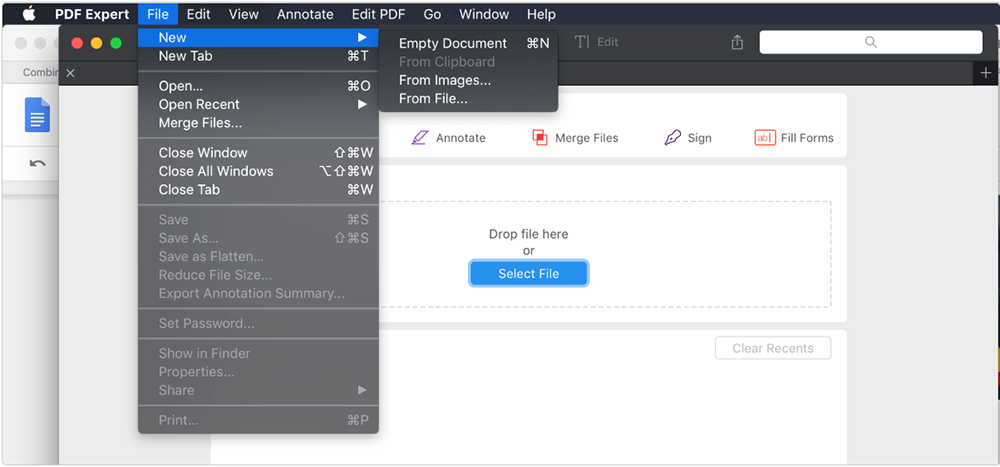
4. Adobe Acrobat Pro DC
Adobe Acrobat Pro DC 是最好的 PDF 離線創建器之一,它不僅可以將不同格式的 PDF 文件轉換為 PDF 文件,還可以創建空白的 PDF。全球超過 500 萬個組織依靠Adobe Acrobat Pro DC 來創建和編輯最智能的 PDF 文件。
步驟 1.首先在網站上下載Adobe Acrobat Pro DC 軟件。
步驟 2.打開軟件。單擊菜單中的“工具”按鈕,選擇“創建和編輯”列表下顯示的“創建 PDF”。

第 3 步。然後您將看到一個新窗口。如果要創建新的 PDF 文件,請單擊“空白頁”>“創建”以創建一個空白的 PDF 文件。您可以通過單擊菜單欄右側顯示的“編輯 PDF”按鈕來編輯空白 PDF,例如添加文本、圖像、水印等。
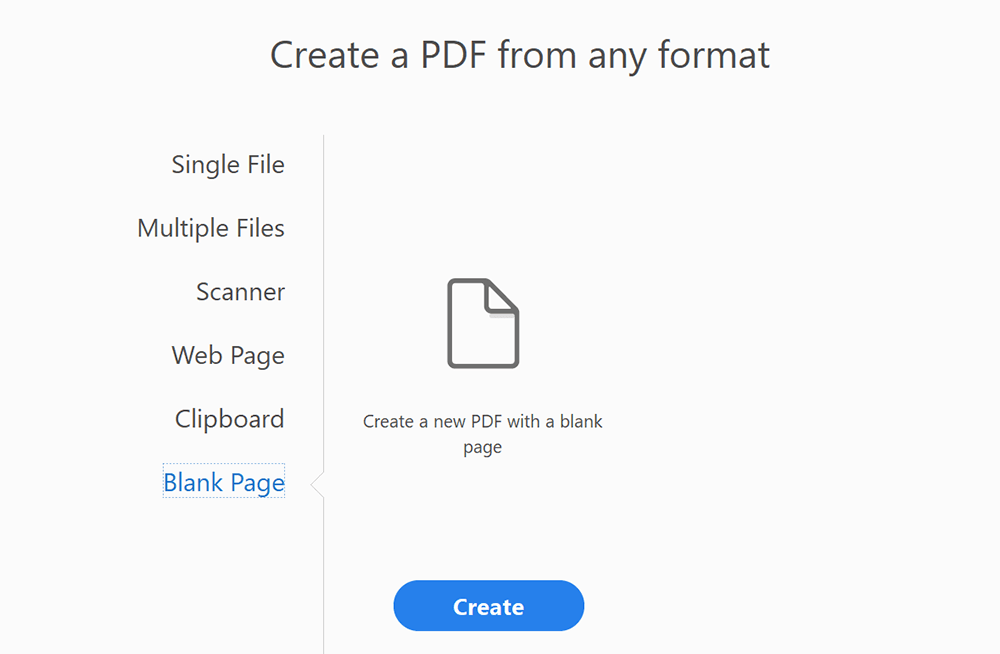
如果您已經有一個文件並想將其轉換為 PDF 文件。選擇顯示在“創建和編輯”列表下的“創建 PDF”。在下一個窗口中,單擊“單個文件”>“創建”以上傳要轉換為 PDF 的文件。
單擊“打開”按鈕將文件轉換為 PDF。然後軟件會自動轉換為PDF文件。單擊“文件”>“保存”以保存 PDF 文件。
5.PDFelement
Wondershare PDFelement是另一個桌面 PDF 創建者。使用此 PDF 創建器,您可以使用強大的編輯和轉換工具。
您可以使用它來創建新的 PDF 文件,或直接修改、編輯內容和打印文檔。在這裡,我將告訴您如何使用它來創建新的 PDF 格式。
步驟 1.這是一個離線 PDF 創建器,因此您需要先從網站下載它。
第 2 步。然後打開它並單擊主窗口中的“創建 PDF”選項以創建新的 PDF。

如果要將其他文件轉換為 PDF,請選擇要轉換為 PDF 的文件,然後單擊“打開”按鈕開始創建過程。創建完成後,創建的 PDF 文件將在 Wondershare PDFelement中打開,您可以單擊“編輯”按鈕輕鬆編輯 PDF。
結論
我們向您展示了 5 個很棒的 PDF 創建器,可以在您的計算機上創建 PDF 文件。 EasePDF和Smallpdf是在線平台。他們只能將其他文件轉換為 PDF,不能創建空白的 PDF。其餘三個是需要下載安裝的軟件。他們不僅可以轉換 PDF,還可以創建空白 PDF。注意PDF Expert軟件,它只在Mac上使用。如果您仍有任何疑問,請隨時與我們聯繫。
本文是否有幫助? 感謝您的反饋意見!
是的 或者 不























